Cómo solucionar error: 'Asus Smart Gesture' en Windows 10 - Rápido y sencillo

Asus Smart Gesture es un controlador que viene en forma de aplicación muy útil para el sistema Windows 10, su función es controlar algunas carteristas del panel táctil, los cuales también vienen con gestos inteligentes. Dicha aplicación, no viene incluida en el sistema, pero igual la puedes descargar por tu cuenta.
Si tú eres una de las personas que lo instaló en tu sistema operátivo Windows, puede que dicho controlador no funcione de forma correcta, y una de las razones principales es porque descargaste una versión muy vieja.
Existen diversos usuarios que han declarado que después instalar Asus Smart Gesture algunas funciones se encuentren deshabilitadas, y presente un error, es por eso que hoy vamos a explicar como solucionarlo.
¿Qué hacer para solucionar el error de instalación del controlador Asus Smart Gesture en Windows 10?
Si estás presentado el error de instalación del controlador Asus Smart Gesture en tu computadora personal con Windows 10, para poder usarlo tendrá que solucionar el problema, para ello existen diversos procedimientos, los cuales te vamos a dejar a continuación, debes seguirlo cuidadosamente para que todo salga de la mejor manera.
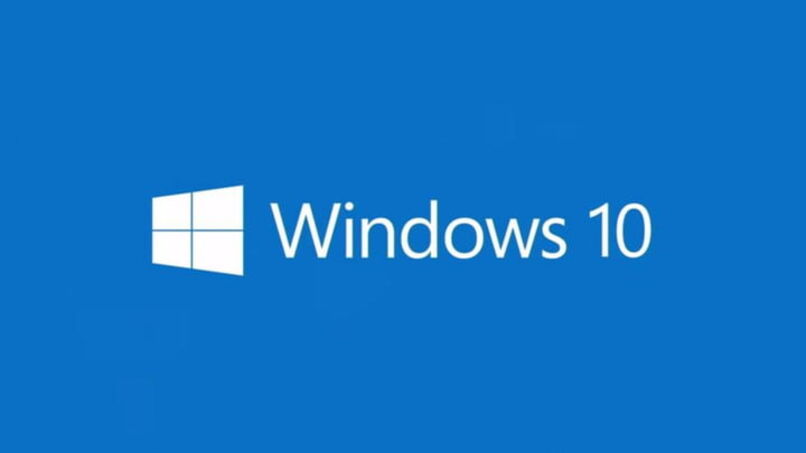
Ejecutar el archivo como administrador
Como ya hemos mencionado, diversos usuarios tienen problemas para descargar el controlador de Asus Smart Gesture en sus computadoras con Windows 10; sin embargo, esto puede ser solucionado de una manera muy rápida. Para ello lo único que necesitas realizar es ejecutarlo con el modo administrador a través de los archivos de configuración. Entonces, los pasos para lograrlo son muy sencillos.
- En tu PC debes ubicar el archivo de instalación o configuración, cuando lo encuentres debes hacer clic con el botón derecho del mouse sobre él.
- Se desplegará un pequeño sitio donde podrás observar diversas opciones, en este caso debes seleccionar Ejecutar como administrador. Listo con esto has culminado este primer método.
Desinstalar y volver a instalar el controlador
Otro procedimiento que también te ayudará a resolver el inconveniente a la hora de utilizar el controlador Asus Smart Gesture en tu PC con sistema Windows 10, es desinstalar el controlador Asus Smart de forma manual. Y para hacerlo tendrás que seguir este pequeño procedimiento:
- En tu ordenador debes ubicar Asus Smart, una vez que lo encuentres tienes que borrar todos los archivos que contenga datos que estén relacionados a él.
- Debes reinicia tu computadora personal.
- Vuelve a descargue el controlador más reciente de panel táctil que haya para PC.
- Ahora abra Setup TP driver.msi para instalar un controlador nuevo.
- A continuación ve al menú de Windows y busca el administrador de los dispositivos, una vez que lo encuentres pulsa sobre él, después ubica el panel táctil. Por último con el botón derecho de tu mouse haz clic y presiona en actualizar controlador.
Instalar la versión más reciente del controlador
Si tienes un controlador muy antiguo o que esté obsoleto puede ser la razón por la cual estás presentando el problema. Tienes que descargar su versión más reciente, para ello dirígete al sitio web o página oficial de Asus, una vez ahí puedes seleccionar la versión para 32 bits o la de 64 bits, todo esto dependiendo de las especificaciones tenga tu sistema. De esta forma tu problema puede queda resuelto en cuestión de segundos.

Reiniciar el sistema operativo
Si aplicas estos procedimientos que te acabamos de dejar, y todavía Asus Smart Gesture sigue sin funcionar de forma correcta o simplemente son puedes instalarlo, entonces lo mejor que puedes hacer es reiniciar tu sistema de Windows. Si deseas puedes hacer una restauración del mismo sistema o actualizar tu sistema de Windows.
Instalar Touchpad Synaptics
En caso de que no hayas podido instalar Asus Smart Gesture en tu computadora personal, son muchas las personas que optan por instalar Synaptics Touchpad uno de los controladores muy popular. Dicho controlador para Windows 8.1 puede correr de manera perfecta en el sistema Windows 10. Sin embargo, si encuentras su versión específica para Windows 10 es mejor que descargues esta.
¿Cómo actualizar la BIOS en Windows 10 y quitar problemas de instalación de Asus Smart Gesture?
Por último, vamos a realizar algunas soluciones que se centran relacionadas con BIOS. Sin embargo, esto es poco común, la configuración que tenga su BIOS puede impedir que se instalen algunas actualizaciones. Entonces, lo primero que debemos hacer es cargar todos los valores predeterminados que tenga la BIOS.
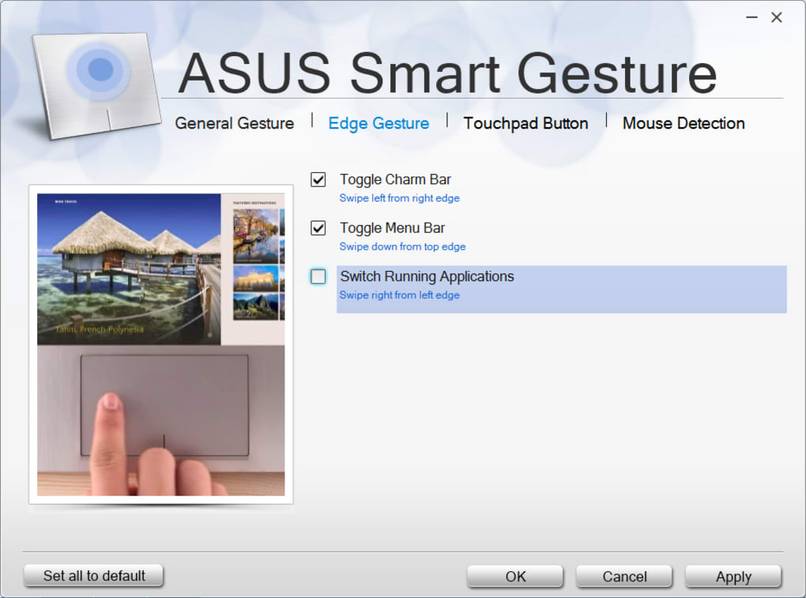
Dado que este proceso es diferente en todas las computadoras de forma exacta, no podemos decirte cómo se realiza. Aunque en todos los casos, la clave es ingresar al BIOS (lo más seguro es que durante el arranque debes presionar DEL).
Luego dirigirte a la opción específica para comenzar a cargar los valores establecidos del BIOS. En caso de que no sepas como hacerlo, ve a Google y busca los detalles de tu placa base para que puedas realizar bien el procedimiento.
Si restableciste la configuración de la BIOS y aun así no funciona, entonces probaremos con algo más serio: que es actualizar su BIOS. Debes tener cuidado de ejecutar este paso ya que un simple error puede inutilizar su BIOS y tu computadora. Así que realmente deberías manejar todo el proceso con mucha precaución.







